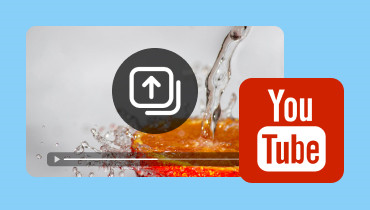Voitko ladata videoita Steamiin? Näin teet sen oikein
Steam ei ole vain pelien ostoalusta; se on myös paikka, jossa voit jakaa videoita. Kuvakaappausten ja kuvien jakaminen Steamissä on melko helppoa, mutta videon lataaminen on hankalaa. Jos haluat jakaa videon Steam-profiilissasi etkä tiedä tarkkaa prosessia, älä stressaa. Olemme täällä auttamassa! Tässä postauksessa opetamme sinulle kuinka ladata videoita Steamiin. Näytämme sinulle koko prosessin, jonka avulla videon lataaminen Steamiin on mahdollista. Tällä tavalla voit jakaa eeppisen pelisi muiden pelaajien ja yhteisön kanssa.
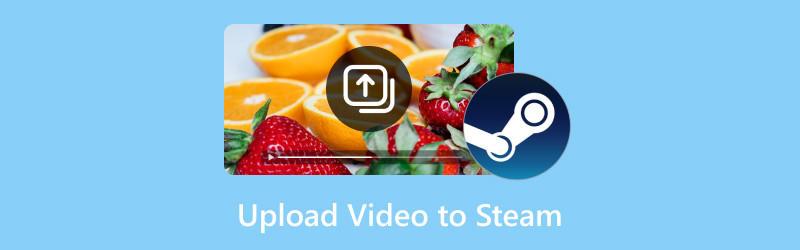
SIVUN SISÄLTÖ
Osa 1. Videon lataaminen Steamiin
Valvedin kehittämä, Steam on tullut suosittu alusta pelaajien keskuudessa laajan pelivalikoimansa ansiosta. Pelien lisäksi se sisältää lisätoimintoja, joiden avulla sen käyttäjät voivat lisätä videoita profiiliinsa. Tämä on johtanut siihen, että monet sisällöntuottajat haluavat jakaa pelin kohokohdat ja arvostelunsa laajemmalle yleisölle.
Näin lataat videon Steamiin:
Vaihe 1. Ensinnäkin pääset Steamiin sen virallisella verkkosivustolla. Kirjaudu sisään tilisi nimellä, kirjoita salasanasi ja napsauta Kirjaudu sisään -painiketta.
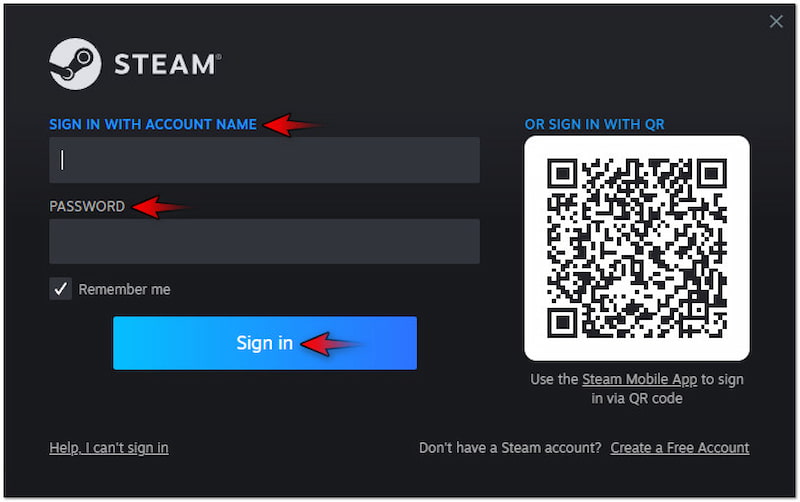
Vaihe 2. Kun tämä on tehty, napsauta käyttäjätunnustasi ja valitse Sisältö vaihtoehto avattavasta valikosta. Tämä toiminto vie sinut sivulle, joka näyttää toimintasi.
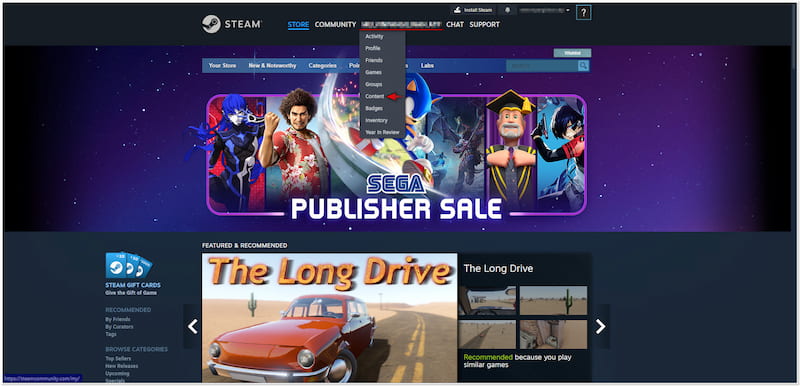
Vaihe 3. Valitse Sisältö-sivulta Videot -välilehti käytettävissä olevista valinnoista. Sitten sinun on napsautettava Lisää videoita YouTubesta -painiketta tuodaksesi videosi alustalle.

Vaihe 4. Valitse tässä vaiheessa video, jonka haluat ladata Steamiin ja napsauta Lisätä. Vaihda takaisin Steam-profiiliisi, siirry Videot-välilehteen ja tarkista, onko sen lataaminen onnistunut.
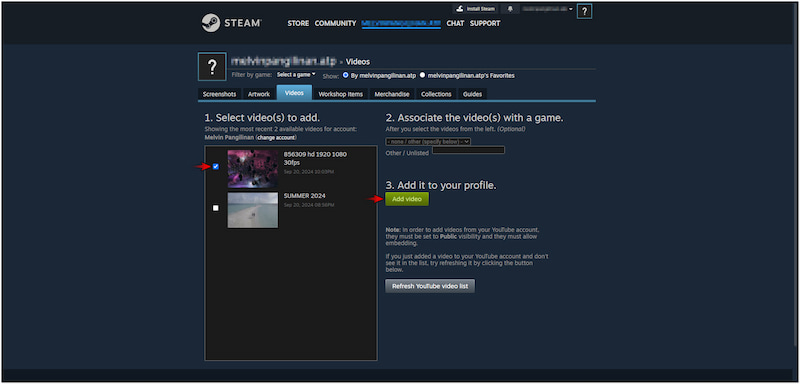
Huomautus: Jos tämä on ensimmäinen kerta, kun lataat videon, sinun on linkitettävä YouTube-tilisi. Kun olet yhdistänyt tilisi onnistuneesti, voit valita olemassa olevan videon ja ladata sen Steam-profiiliisi.
Onko sinulla eeppistä peliä, jonka haluat jakaa YouTube-kanavallasi? Katso tämä oppiaksesi kuinka tallentaa Steamiin.
Osa 2. Mitä tehdä, kun video on liian suuri ladattavaksi Steamiin
Kun videotiedosto on liian suuri ladattavaksi Steamiin YouTuben kautta, sen koon pakkaaminen on välttämätöntä. Siitä huolimatta voit käyttää Vidmore Video Converter tähän tarkoitukseen. Nimi saattaa hämmentää sinua, mutta se on itse asiassa monitoimiohjelmisto. Sen mukana tulee Toolbox, jossa on yli 20 olennaista työkalua, mukaan lukien videokompressori. Tämä ominaisuus on suunniteltu erityisesti suurten videotiedostojen koon optimointiin. Sen avulla voit asettaa tarvittavan koon syöttämällä tietyn arvon tai säätämällä liukusäädintä. Näin voit täyttää Steamin vaatimukset tinkimättä liikaa yksityiskohdista ja resoluutiosta.
Vaihe 1. Aloita lataamalla ilmainen Vidmore Video Converter. Asenna monitoimiohjelmisto ja odota asennuksen päättymistä.
Vaihe 2. Kun asennus on valmis, käynnistä Vidmore Video Converter tietokoneellasi heti. Siirry Toolbox-välilehteen ja etsi Videokompressori työkalu.
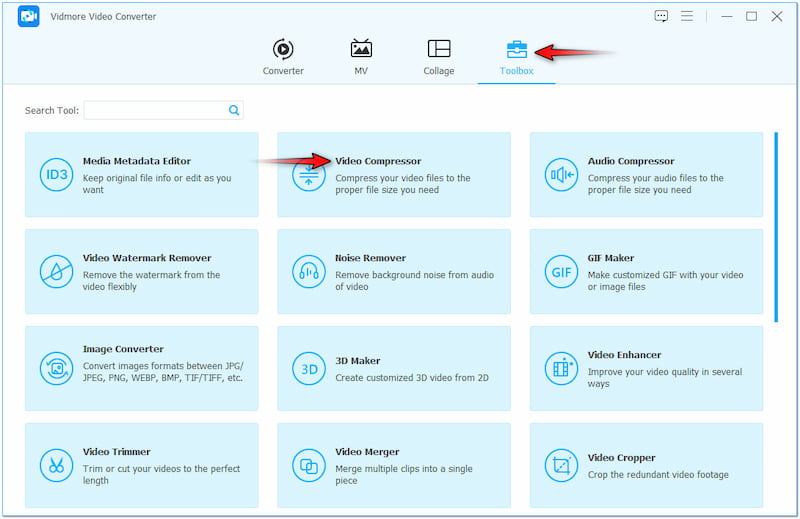
Vaihe 3. Napsauta Video Compressor -ikkunassa + tuodaksesi suuren videon, jonka haluat pakata. Valitse se tiedostojen hallinnasta, joka tulee näkyviin näyttöön.

Vaihe 4. Kun tämä on tehty, jatka suuren videosi tiedostokoon määrittämistä. Vuonna Koko -kenttään, anna kohdetiedostokoko tai käytä sen vieressä olevaa liukusäädintä.
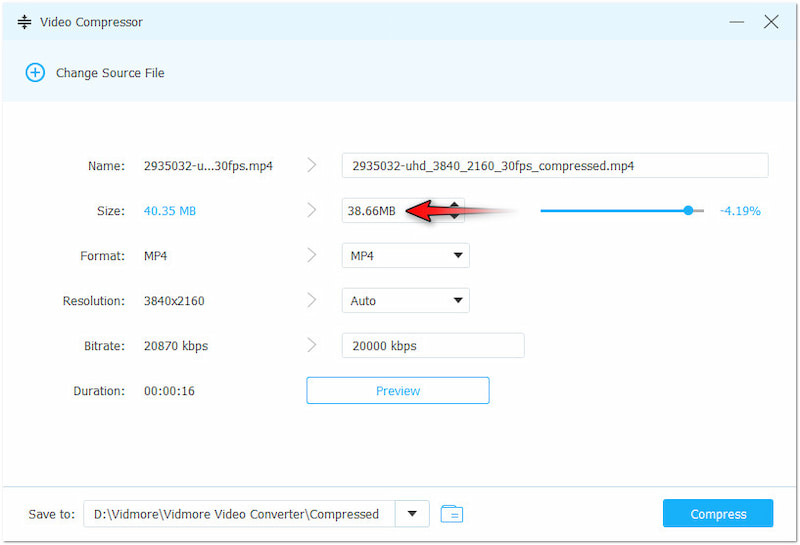
Vaihe 5. Kun olet suorittanut edellisen vaiheen, muuta muita videoparametreja tarvittaessa. Voit asettaa videon resoluutioksi 4096 × 2160 varmistaaksesi korkealaatuisen tulosteen.
Vaihe 6. Siirry Tallenna kohteeseen -kenttään ja valitse kohdepolku, johon haluat tallentaa pakatun videon. Napsauta lopuksi Puristaa aloittaaksesi suuren videosi pakkaamisen.
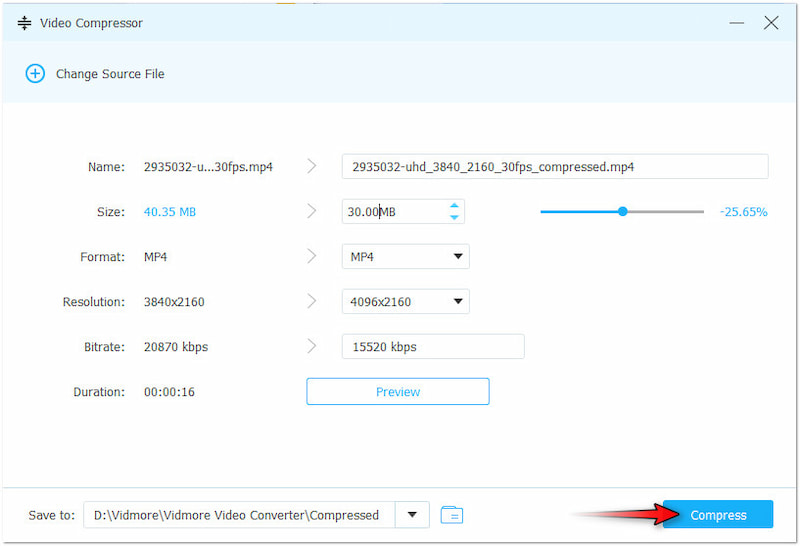
Vidmore Video Converter tarjoaa vaivattoman ratkaisun suurten videokokojen pakkaamiseen. Sen avulla voit pienentää videotiedostojesi kokoa vaivattomasti, mikä helpottaa niiden lataamista Steamiin. Videoiden pakkaamisen lisäksi voit myös trimmaa MP4 pienentääksesi tiedostokokoa.
Osa 3. Mitä tehdä, kun video ei ole yhteensopiva Steamin kanssa
Jos videosi ei ole yhteensopiva Steamin kanssa, lataat todennäköisesti muotoa, jota ei tueta. Koska Steam edellyttää videoiden lataamista YouTubeen, sinun on varmistettava, että videosi täyttää YouTuben vaatimukset. Tällaisissa tapauksissa video on vähemmän yleisessä muodossa; voit käyttää Vidmore Video Converter. Kuten nimestä voi päätellä, se on omistettu monimuotoinen ohjelmisto kaikkiin muunnostarpeisiisi. Se voi muuntaa videotiedostoja yli 200 muotoon, mukaan lukien MP4, MOV, AVI, WMV, ProRes ja paljon muuta. Lisäksi se voi käsitellä useita tiedostoja samanaikaisesti jopa 120-kertaisella erittäin nopealla häviöttömällä muunnosnopeudella.
Vaihe 1. Vaihda tällä kertaa Muunnin-välilehteen ja napsauta +Lisää tiedostoja lisätäksesi yhteensopimattoman videon. Voit valita niin monta videota kuin haluat, koska se tukee erämuuntamista.
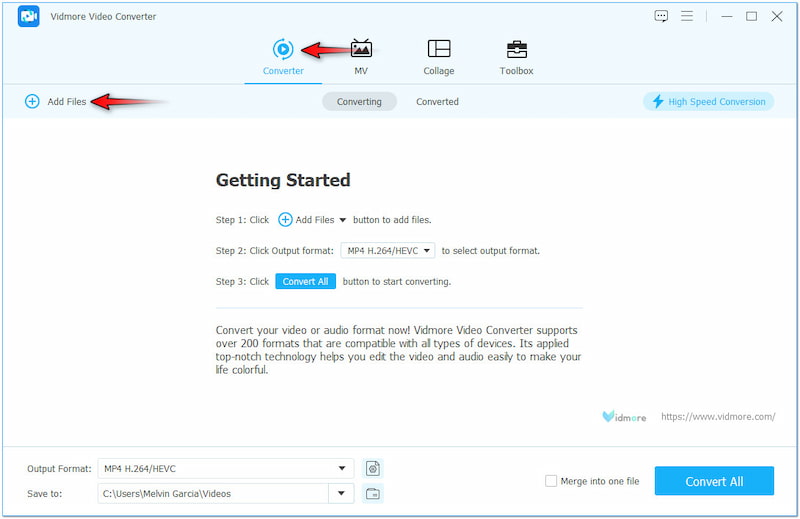
Vaihe 2. Kun videot on lisätty onnistuneesti, siirry kohtaan Tulostuksen muoto ala. Valitse yhteensopiva muoto vasemmasta navigointiruudusta ja valitse laatu Video-luokasta.
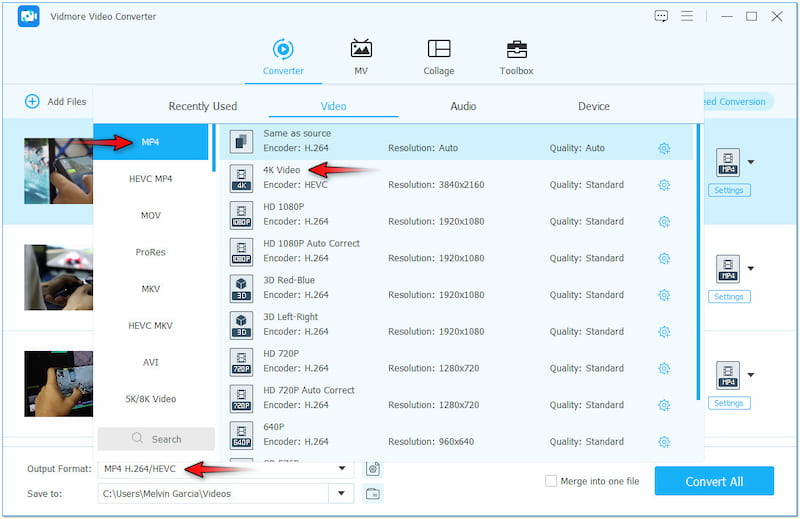
Vaihe 3. Muokkaa videotasi tarvittaessa valitsemalla Taikasauva. Tässä osiossa voit kiertää, rajata, säätää tehostetta, lisätä suodattimen, lisätä tekstiä tai lisätä mukautetun kuvan.
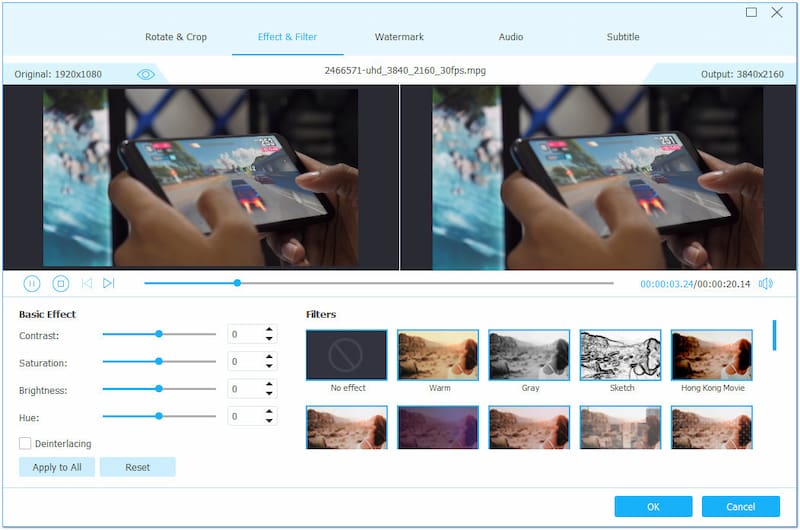
Vaihe 4. Jos videosi kesto on liian pitkä, käytä Leikata työkalu tarpeettomien osien leikkaamiseen. Tässä osiossa voit leikata videota säätämällä kahvoja molemmilta puolilta.
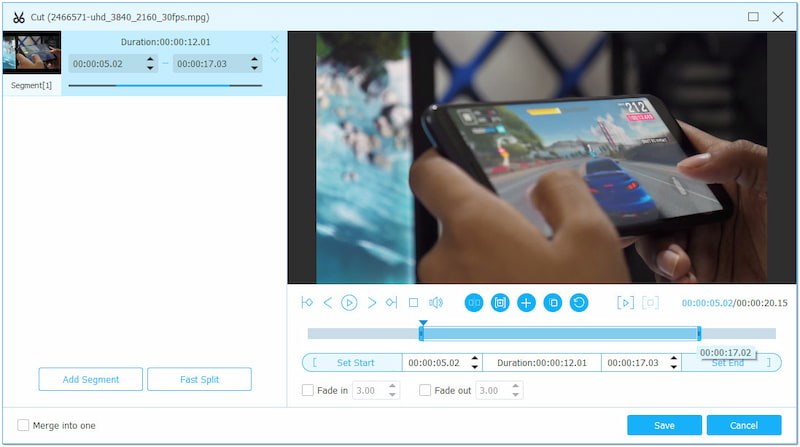
Vaihe 5. Jos videosi laatu on huono, käytä Paranna videota työkalu. Tässä osiossa voit käyttää videon skaalaustoimintoa, tehosteiden optimointia, kohinanvaimenninta ja stabilointia.
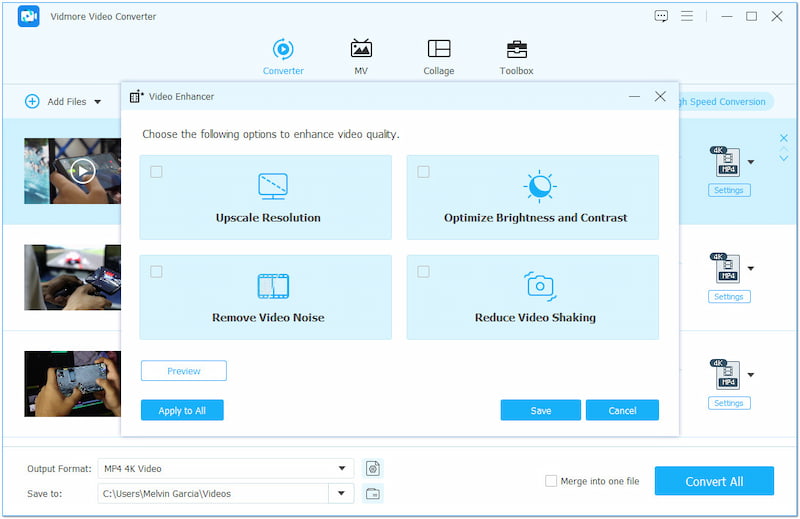
Vaihe 6. Kun kaikki on asetettu, siirry Tallenna kohteeseen -kenttään ja valitse kohdepolku. Mikä tärkeintä, napsauta Muunna kaikki aloittaaksesi yhteensopimattoman videosi muuntamisen.
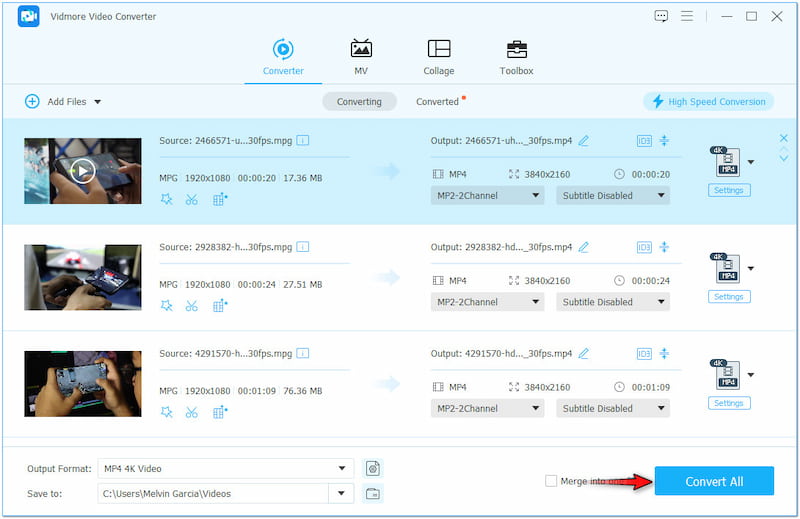
Vidmore Video Converter tarjoaa helpon ratkaisun videotiedostojen muuntamiseen. Sen avulla voit muuntaa yhteensopimattomat videot hetkessä, jolloin ne voidaan ladata Steamiin. Mutta mikä tekee siitä todella merkittävän, on se, että se voi tallentaa videosi jopa 4K resoluutio.
Osa 4. Usein kysytyt kysymykset videon lähettämisestä Steamiin
Kuinka lataan mukautetun videon Steamiin?
Ensin sinun on linkitettävä YouTube-tilisi Steam-profiiliisi. Pohjimmiltaan sinun on ladattava video YouTubeen ennen sen lataamista Steamiin.
Voiko Steam toistaa videoita?
Kyllä, Steam voi toistaa videoita. Nämä videot ovat kuitenkin vain niitä, jotka on linkitetty YouTube-tiliisi tai peli-/elokuvatrailereihin Steam Storessa.
Kuinka lähettää video Steamiin YouTubesta?
Videon lähettäminen Steamiin YouTubesta on melko monimutkaista. Yksityiskohtaiset ohjeet löydät aiemmin annetuista ohjeista.
Johtopäätös
Ilman asianmukaista tietämystä et voi ladata videoita Steamiin. Onneksi tämä viesti keskittyy yksityiskohtaiseen prosessiin videoiden lataamiseksi Steamiin. Pelkästään täydelliset vaiheet eivät voi taata onnistunutta latausta. On välttämätöntä noudattaa alustan edellyttämää videomuotoa ja tiedostokokoa. Ja jotta tämä olisi mahdollista, voit käyttää sinulle esittelemäämme joustavaa ohjelmistoa. Vidmore Video Converter tarjoaa kattavan ratkaisun videotiedostojen pakkaamiseen ja muuntamiseen vaivattomasti.